
2023-05-25

2023-05-23

2023-05-15

2023-04-07

2023-03-28

2023-03-21
住所:昆山市張浦鎮十人路3階4号工場ビル550号
電話:0512-57225603
携帯:13812682041赵小姐
メール:jessie@ptchip.com.cn
著者:Onco Technology発売日:2020-11-21視聴者:1800
1.0アイコンの内容が表示されたら、次のようにしてください
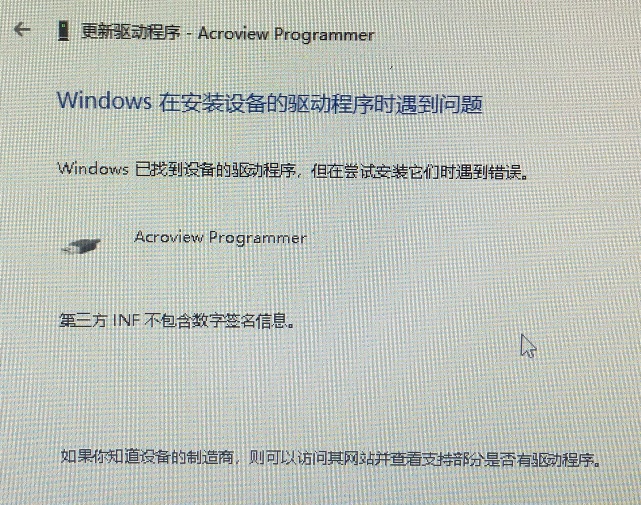
1.1。高度な起動:
(1)高度な起動コンピュータ:起動設定更新とセキュリティリカバリ高度な起動今すぐ開始。
(2)「トラブルシューティング」を選択->「詳細オプション」を選択->起動設定を選択し、再起動ボタンをクリックします(この時点でコンピューターが再起動します)->数字キー7を押します(ドライバーの必須署名を無効にすることを示します)
詳細なスクリーンショットと手順は次のとおりです。
1.1.1。開始-設定
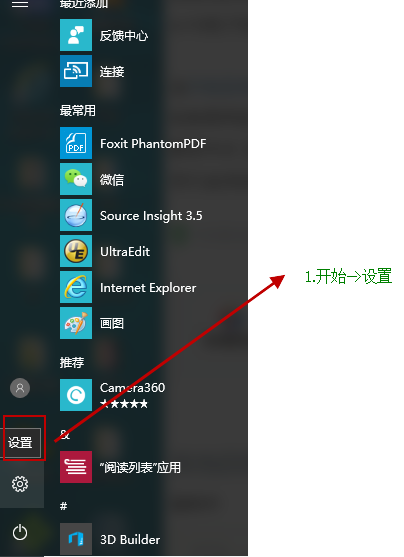
1.1.2。更新とセキュリティ-回復
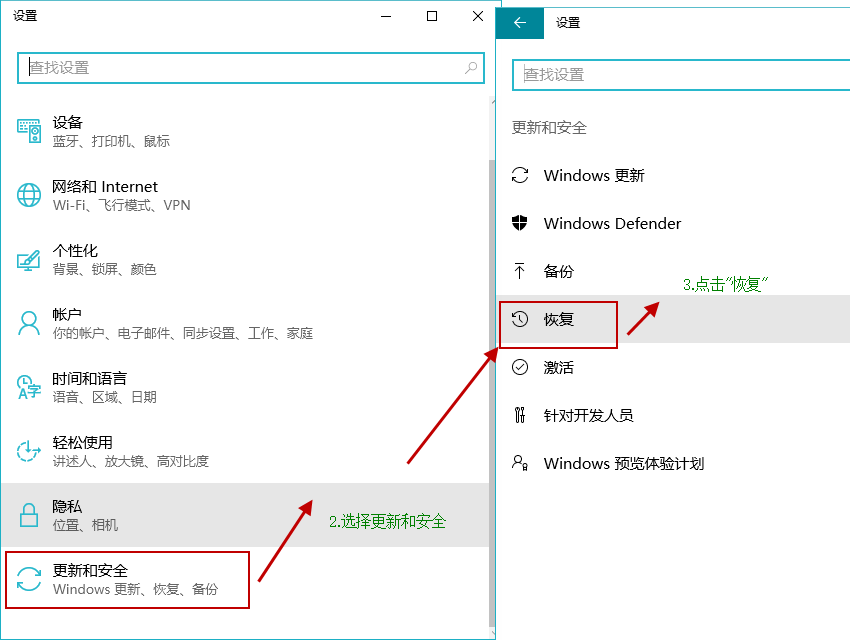
1.1.3。高度な起動-今すぐ再起動
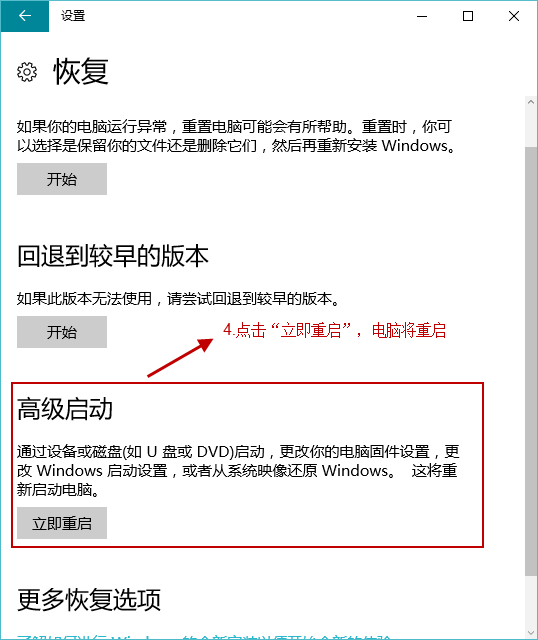
1.1.4。「トラブルシューティング」を選択->「詳細オプション」を選択->起動設定を選択し、再起動ボタンをクリックします(この時点でコンピューターが再起動します)->数字キー7を押します(ドライバーの必須署名を無効にすることを示します)
●トラブルシューティング
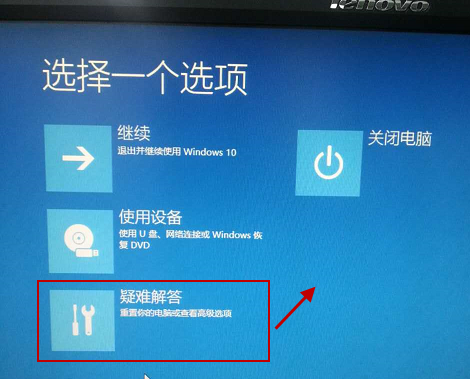
●詳細オプション
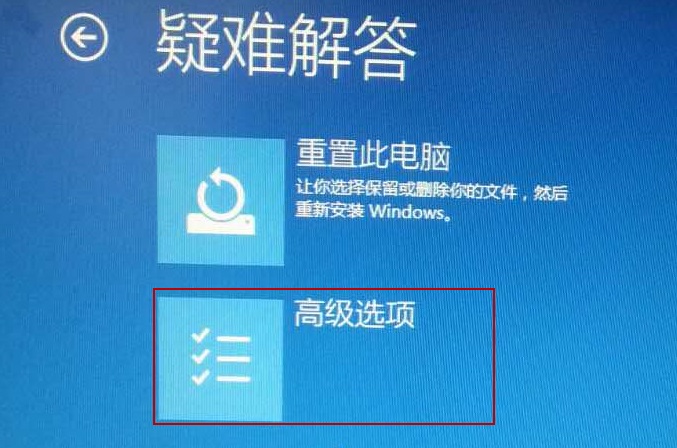
● 再起動ボタン
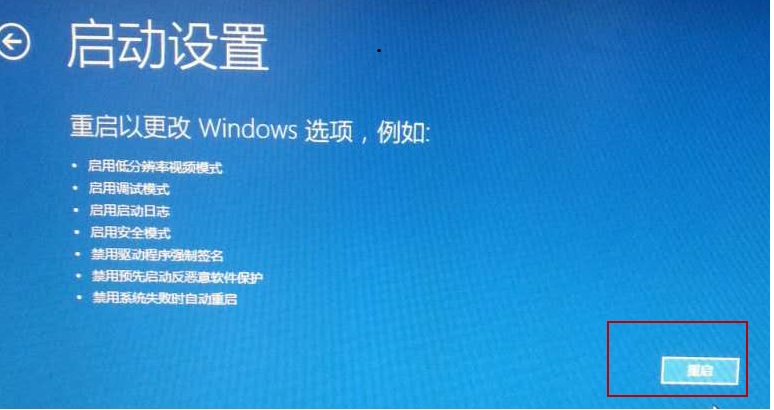
● 数字キー7を押す
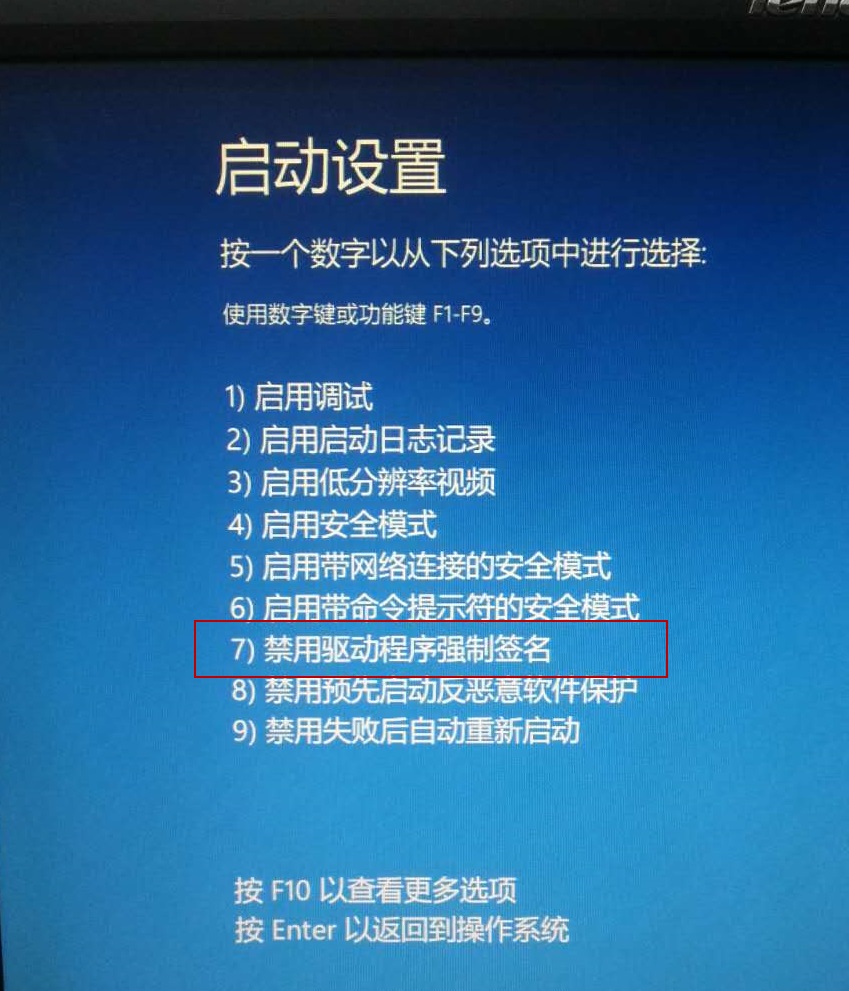
1.2。ドライバーをインストールします
1.2.1。デバイスマネージャーを入力します。
「AcroviewProgrammer」を右クリック==ドライバーソフトウェアを更新...
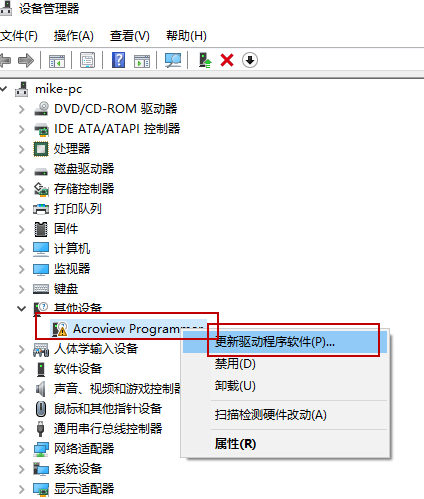
1.2.2。ドライバーソフトウェアを手動で選択する
「コンピュータを参照してドライバソフトウェアを見つける」を選択します。ドライバソフトウェアはAprog.exeインストールディレクトリのDriverフォルダにあります。デフォルトのパスはC:ACROVIEWAprogdriverで、ドライバフォルダを選択してドライバをインストールします。
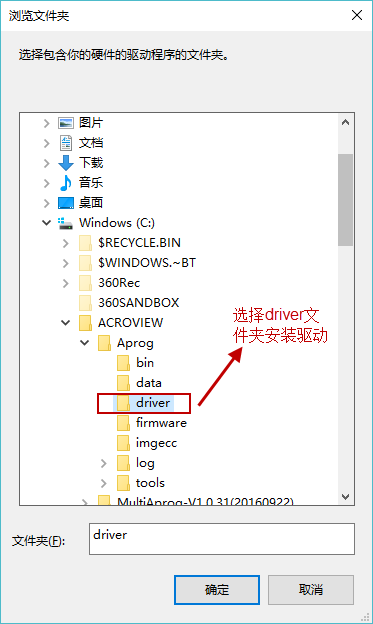
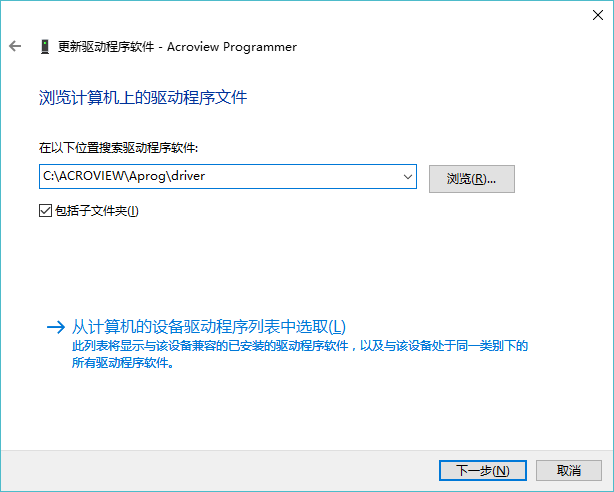
1.2.3。ドライバーのインストールが成功したことの確認:
ドライバーのインストール後、以下に示すように、デバイスマネージャーのAcroviewProgrammerの前で感嘆符が使用されなくなります。
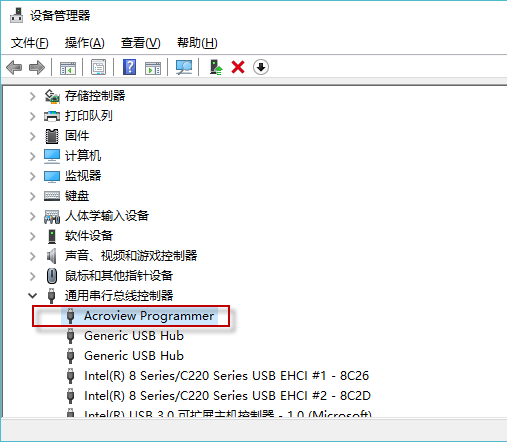
前へ:没有了!